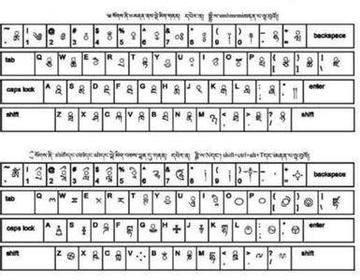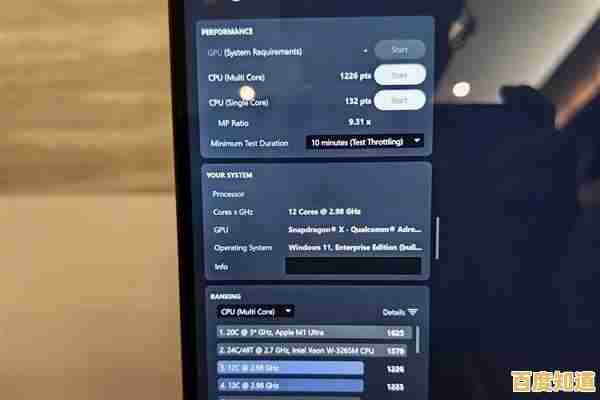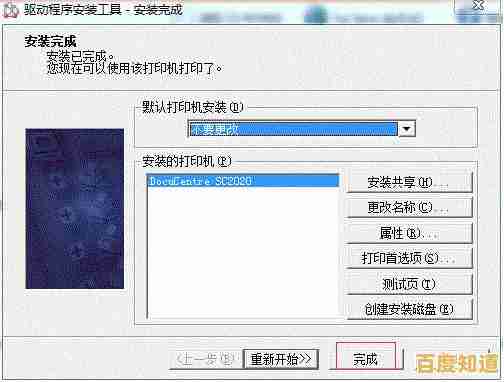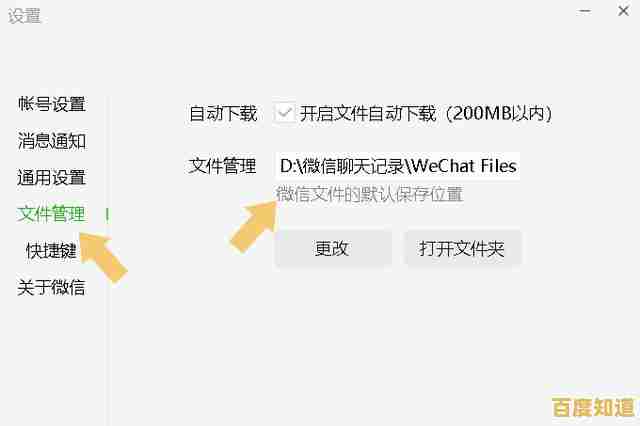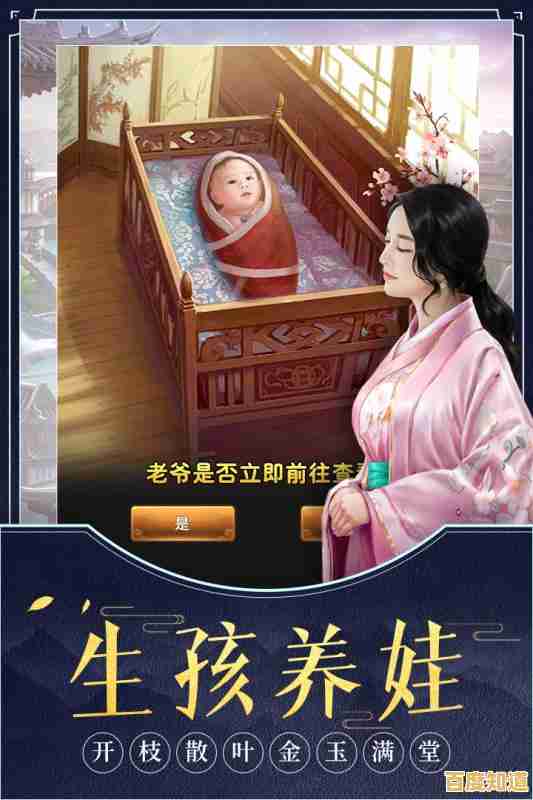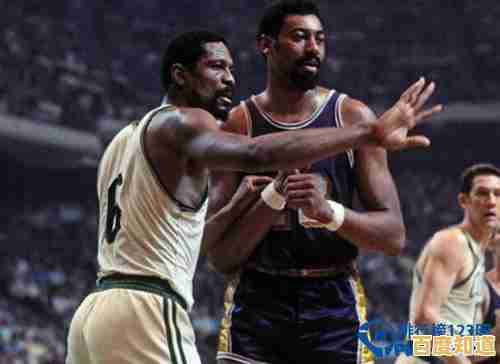如何有效应对电脑开机时出现的蓝屏故障及修复策略
- 问答
- 2025-11-06 03:05:00
- 9
电脑开机时出现蓝屏(正式名称为“停止错误”)是许多用户都遇到过的问题,屏幕上显示的大段英文代码和白色文字常常让人不知所措,面对这种情况,不必立刻感到恐慌或急于送修,我们可以按照一套清晰的思路,从简到繁地尝试解决问题,根据微软官方支持文档、知名硬件评测网站如Tom‘s Hardware的故障排查指南以及广泛的用户实践经验,有效的应对策略可以分为以下几个步骤。
第一步:保持冷静,记录关键信息
当蓝屏出现时,首先要做的是不要立即强制重启电脑,请仔细观察屏幕,蓝屏画面上通常会显示一个具体的错误代码(如“CRITICAL_PROCESS_DIED”、“SYSTEM_THREAD_EXCEPTION_NOT_HANDLED”等)和一个导致崩溃的文件名(通常以.sys结尾),用手机拍下这张照片至关重要,因为这是后续排查问题的核心线索,如果电脑重启过快来不及记录,我们可以通过系统设置让蓝屏画面停留,具体方法是:在能正常进入系统时,右键点击“此电脑”选择“属性”,进入“高级系统设置”,在“启动和故障恢复”区域点击“设置”,取消勾选“自动重新启动”,这样当下次再发生蓝屏时,画面就会一直停留,方便记录。
第二步:尝试简单的即时恢复操作
在记录错误信息后,可以尝试强制重启电脑,很多时候,蓝屏可能只是一次偶然的软件冲突或内存读写错误,重启后,观察电脑是否能正常进入系统,如果能够进入,可以回想一下蓝屏前做了什么,比如是否安装了新软件、更新了驱动或系统补丁,如果近期有此类操作,可以尝试卸载它们,进行一次完整的病毒扫描也是必要的,因为某些恶意软件会破坏系统核心文件导致蓝屏。

第三步:利用Windows内置的修复工具
如果电脑重启后无法正常进入Windows,或者频繁蓝屏,我们不必重装系统,应优先使用Windows自带的修复环境,具体方法是:在开机时连续按F8(对于Windows 10/11,可能需要在开机看到品牌Logo时,长按电源键强制关机,重复2-3次以触发“自动修复”模式),系统会进入一个蓝色的“选择一个选项”界面,我们可以尝试以下几个工具,其功能在微软官方支持社区有详细说明:
- 启动修复:这是首选方案,系统会自动检测并尝试修复阻止Windows加载的问题,如损坏的系统文件或启动配置数据。
- 系统还原:启动修复”无效,可以尝试系统还原,此功能会将系统文件和设置还原到之前创建的“还原点”状态,而不会影响个人文件,前提是你之前已经开启了系统保护功能并创建过还原点。
- 命令提示符:对于有一定经验的用户,可以通过命令提示符执行一些修复命令,最常用的是“sfc /scannow”命令,它可以扫描并修复受保护的系统文件,另一个是“chkdsk C: /f /r”命令,用于检查并修复硬盘驱动器上的错误。
第四步:深入排查硬件和驱动程序问题
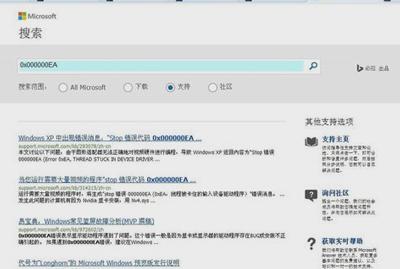
如果系统自带的修复工具也无法解决问题,那么蓝屏的根源可能更深层,主要集中在硬件或驱动程序上。
- 驱动程序问题:根据第一步记录的错误代码或文件名(特别是.sys文件,通常是驱动程序),我们可以定位问题驱动,如果文件名与显卡、声卡或网卡相关,最直接的解决方法是进入Windows的“安全模式”(在“选择一个选项”界面点击“疑难解答”>“高级选项”>“启动设置”>“重启”,然后按F4),在安全模式下,系统只加载最基本的驱动,此时可以打开设备管理器,卸载或回滚有问题的驱动程序,然后从硬件官网下载并安装最新版的稳定驱动,根据PCWorld杂志的维护建议,显卡驱动是导致蓝屏的常见原因之一,应优先排查。
- 硬件问题:
- 内存:内存条接触不良或损坏是导致蓝屏的常见硬件原因,可以尝试打开机箱,拔下内存条,用橡皮擦擦拭金手指,然后重新插紧,如果有多个内存条,可以尝试只插一条,或更换插槽来排查。
- 硬盘:使用硬盘制造商提供的诊断工具检查硬盘健康状况,硬盘出现坏道也会导致系统读取文件时崩溃。
- 散热:CPU或显卡温度过高会导致系统不稳定,可以清理机箱内的灰尘,检查风扇是否正常运转。
- 电源:电源供电不足或不稳定也可能引发蓝屏,尤其是在高负载时。
第五步:最后的解决方案
当以上所有方法都尝试过后问题依旧,可以考虑以下两种方案:
- 重置此电脑:在Windows恢复环境中,选择“重置此电脑”选项,你可以选择保留个人文件,但会移除所有应用和设置,这比重装系统更方便,因为它会直接使用系统镜像进行修复。
- 全新安装系统:这是最终手段,通过制作系统安装U盘,彻底格式化系统盘并重新安装Windows,这能解决几乎所有软件层面的问题,但需要备份好所有重要数据。
应对蓝屏是一个系统性的排查过程,从记录错误信息开始,由软到硬,由简到繁,大部分问题都能被用户自行解决,养成定期备份重要数据、创建系统还原点的好习惯,能在关键时刻最大程度地减少损失。
本文由冠烨华于2025-11-06发表在笙亿网络策划,如有疑问,请联系我们。
本文链接:http://chengdu.xlisi.cn/wenda/72535.html